如何在iPhone苹果手机上导入SIM卡通讯录
如果我们想要将sim卡通讯录导入到苹果手机上,那么我们该怎么做呢?小编就来为大家介绍一下吧!
具体如下:
1. 第一步,点击下图箭头所指的设置选项。
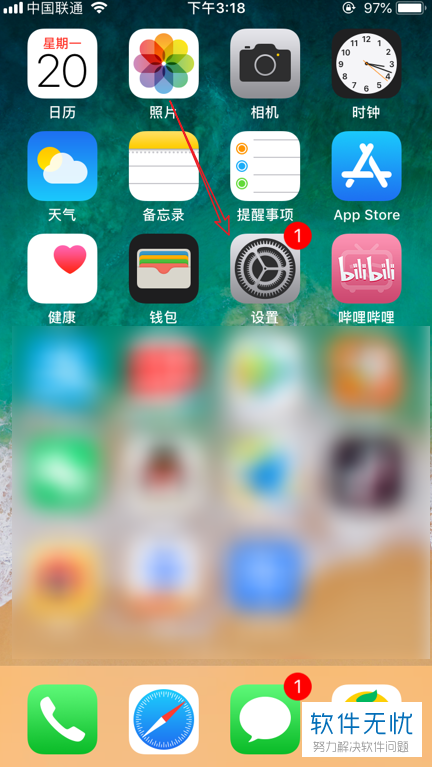
2. 第二步,我们向下滑动页面,找到通讯录选项。
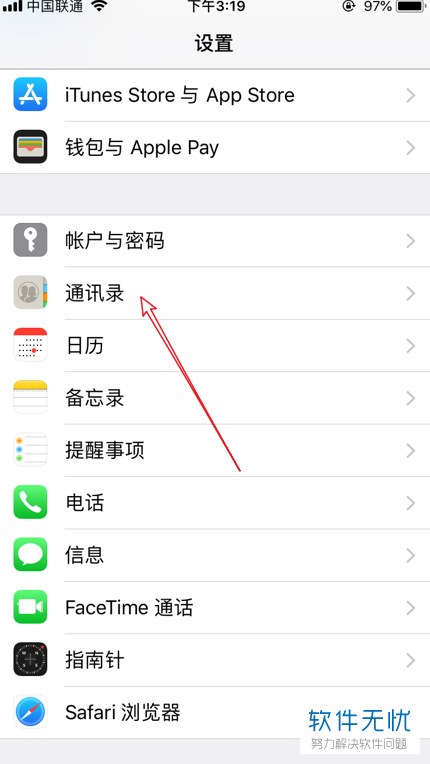
3.第三步,点击“通讯录”右边的箭头。
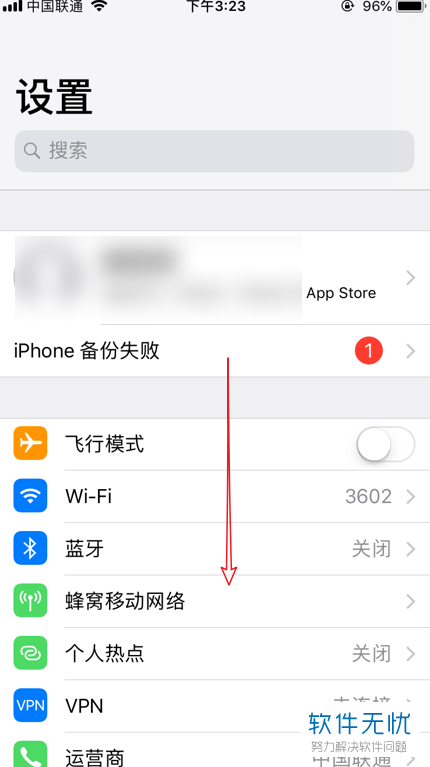
4. 第四步,我们就会看到如下图所示的通讯录页面,点击下图箭头所指的导入SIM卡通讯录选项。
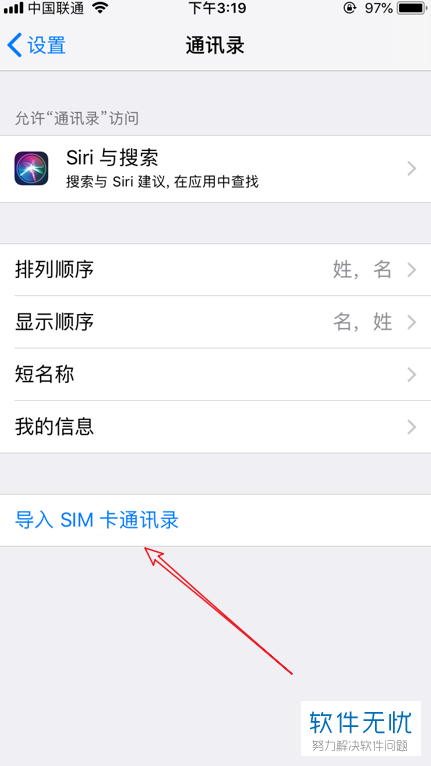
5. 第五步,点击导入SIM卡通讯录选项后,我们只要等待导入完成即可。
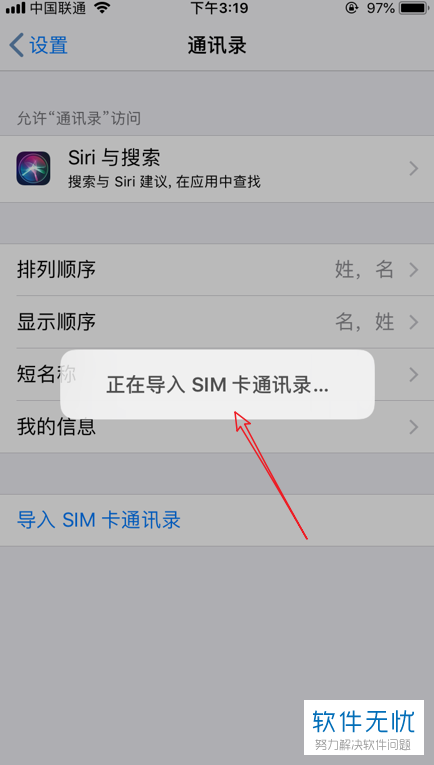
6. 完成后,我们就成功在iPhone苹果手机上导入SIM卡通讯录了。
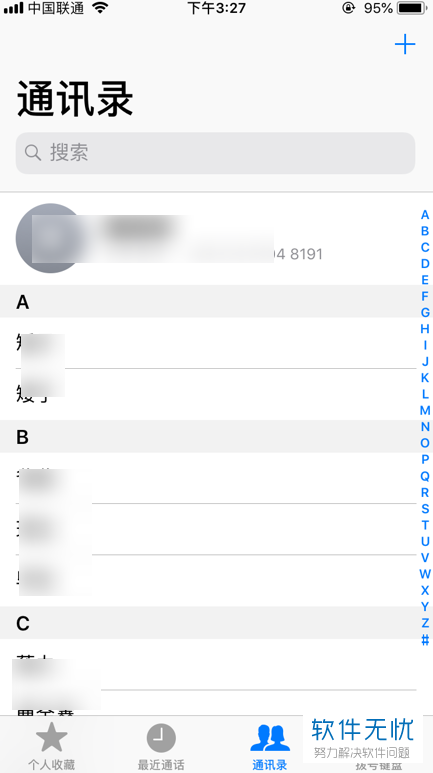
以上就是如何在iPhone苹果手机上导入SIM卡通讯录的方法。
分享:
相关推荐
- 【其他】 WPSrank函数的使用方法 04-19
- 【其他】 WPS日期格式怎么转换 04-19
- 【其他】 WPS日期自动往下排怎么设置 04-19
- 【其他】 WPSExcel怎么添加选项 04-19
- 【其他】 WPSExcel表格怎么翻译 04-19
- 【其他】 WPSExcel怎么分列 04-19
- 【其他】 WPSExcel表格行间距怎么设置 04-19
- 【其他】 WPS文档怎么把图片嵌入表格 04-19
- 【其他】 WPSword怎么转换PDF 04-19
- 【其他】 WPSword文档怎么插视频 04-19
本周热门
-
iphone序列号查询官方入口在哪里 2024/04/11
-
输入手机号一键查询快递入口网址大全 2024/04/11
-
oppo云服务平台登录入口 2020/05/18
-
outlook邮箱怎么改密码 2024/01/02
-
苹果官网序列号查询入口 2023/03/04
-
光信号灯不亮是怎么回事 2024/04/15
-
fishbowl鱼缸测试网址 2024/04/15
-
学信网密码是什么格式 2020/05/19
本月热门
-
iphone序列号查询官方入口在哪里 2024/04/11
-
输入手机号一键查询快递入口网址大全 2024/04/11
-
oppo云服务平台登录入口 2020/05/18
-
fishbowl鱼缸测试网址 2024/04/15
-
outlook邮箱怎么改密码 2024/01/02
-
苹果官网序列号查询入口 2023/03/04
-
光信号灯不亮是怎么回事 2024/04/15
-
学信网密码是什么格式 2020/05/19
-
正负号±怎么打 2024/01/08
-
计算器上各个键的名称及功能介绍大全 2023/02/21











